Sådan beregner du ugedag i Google Sheets
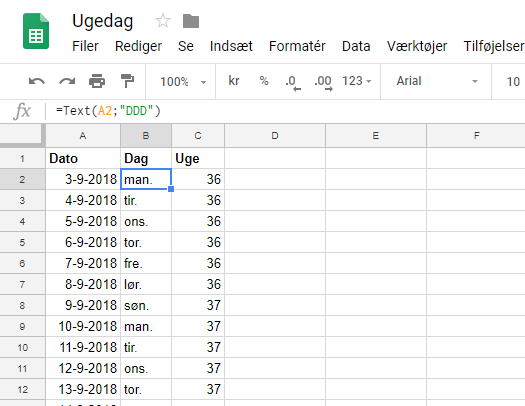
Google Sheets er et perfekt gratis alternativ til Excel, og her viser jeg hvordan du beregner ugedagen udfra en dato.
Når du gerne vil have en liste med både datoer og de tilhørende ugedage i Google Sheets er det nemt. I én kolonne taster du selvfølgelig de datoer, som ugedagen skal beregnes udfra. Det kan du se i kolonne A på billedet nedenunder.
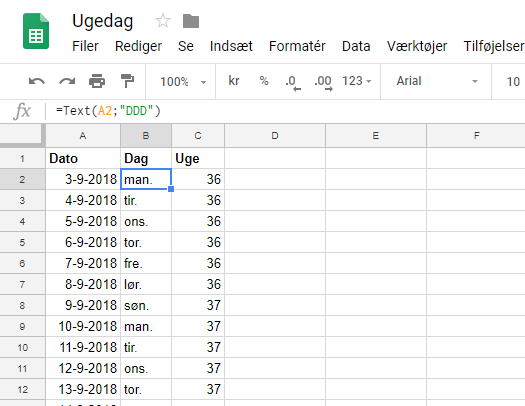
For at få vist den tilhørende ugedag i kolonnen B, skriver du så bare følgende kode i feltet B2:
=TEXT(A2;"ddd")Denne kode betyder at der i feltet B2 skal tages datoen fra A2 og så skal den vise ugenavnet. Hvis det for eksempel er den 3. september 2018 som her, så vil der så stå man. for mandag.
Hvis du hellere ville have et nummer der repræsenterer dagen i ugen kan du bruge funktionen WEEKDAY:
=WEEKDAY(A2;2)Denne betyder altså at den skal vise et nummer i stedet. Det andet tal der angives er et tal der fortæller hvilken dag der skal tælle som nummer 1. Standard er Søndag og svarer til at skrive 1 her. Hvis du derimod skriver 2, bliver Mandag den første dag, som svarer til de danske forhold.
Mens vi er igang, kan du også vælge at beregne et ugenummer med funktionen:
=WEEKNUM(A2)Denne giver altså et nummer svarende til den uge, hvor datoen findes i.
Det var tre simple tidsfunktioner du kan finde i Google Sheets, og som er meget anvendelige. Hvis du har nogle spørgsmål er du velkommen til at skrive en kommentar nedeunder.





